Samsung Wifi – Kablosuz Kopma Sorunu Çözümü


Samsung telefonlarda yaşadığınız Wifi – Kablosuz internet sorunlarının çözümü hakkında bilgi vermeye çalışacağız. Samsung galaxy S3 , Galaxy S4 ve diğer Galaxy serilerinde Wifi bağlantısında birçok sorun yaşanmaktadır. Samsung telefonlarınızda wifi düşme ve bağlantı kopma sorunları yaşadığınız zaman neler yapabileceğinizi , hatanın nedenlerini , çözüm yollarını anlatacağız. Özellikle yapılan güncellemelerden sorun hatalarla daha sık karşılaşabilirsiniz. Öncelikle yapacağınız işlemlerde dikkat etmeniz gerekenler , cihazınızı garanti dışı bırakacak işlemler yapmamaktır. Sizlere anlatacağımız yöntemler tamamen yazılımsal müdahale olacaktır. Cihazınızı garanti dışı bırakacak hiçbir fiziki müdahalede bulunmayın.
Önerilerimizi farklı başlıklar altında anlatalım. Aşamaları denedikten sonra olumlu veya olumsuz dönüşlerinizi bekliyoruz.
DNS değiştirin
Android işletim sisteminde çok karşılaşılan bir hata olduğu için öncelikle dns değiştirerek bağlantınızı test etmenizi öneririm.
Android Telefonunuzda AYARLAR Menüsüne girin ve aşağıdaki adımları sırasıyla takip edin
- Ayarlar > Kablosuz seçeneğine dokunduğunuzda bağlı olduğunuz ağlar görüntülenecektir.
- Bağlı olduğunuz ağın üzerine parmağınızı basılı tutun.
- “Ağı değiştir” işaretleyin
- Gelişmiş seçenekleri göster Tıklayın
- IP Ayarları, DHCP olarak seçilidir.Statik ile değiştirin
- DNS 1 ve DNS 2 değerlerini sırasıyla Google’ın DNS adresleri olan 8.8.8.8 ve 8.8.4.4. değerleri ile değiştirin.
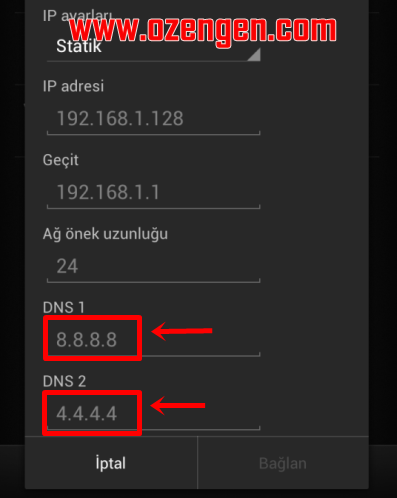
Fabrika ayarları
Cihazınızı fabrika ayarlarına döndürün ve herhangi bir uygulama yüklemeden wireless bağlantınızı test edin. Samsung telefonlarda fabrika ayarlarına dönmek için aşağıdaki aşamaları takip edin.
1. “Fabrika ayarlarına sıfırla” bulun
- Telefonun en üst kenarından başlayarak, parmağınızı ekran üzerinde aşağıya doğru sürükleyin.
- Ayarlar ikonu’na basın.
- Hesaplar menü sekmesine basın.
- Yedekle ve sıfırla’ya basın.
- Fabrika ayarlarına sıfırla’ya basın.
2. Fabrika ayarlarını yeniden oluşturun
- Cihazı sıfırla’ya basın.
- Tümünü sil’e basın.
- Telefon fabrika ayarlarını yeniden oluştururken bir müddet bekleyiniz.
- Telefonu yapılandırmak için ve kullanıma hazır hale getirmek için telefon ekranındaki açıklamaları uygulayın.
3. Recuvery modu
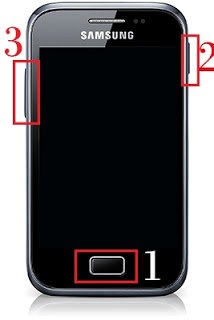
Farklı ağlarda denemeyi unutmayın
Sorunu yaşadığınız bağlantı haricinde , farklı internet bağlantıları ile cihazınızı mutlaka test edin.
Modeminizden kaynaklanan sorun olabilir. Özellikle airties modemlerde Samsung telefonlarla bağlantı konusunda birçok sorun yaşanabiliyor.
Alternatif yöntemler bulmamız halinde yazı güncellenecektir. Özellikle güncellemeden sonra hatayla karşılaşan kullanıcıların sorunu bir sonraki güncelleme ile düzeltilecektir diye düşünüyorum. Bu sorunlar haricinde cihazınızda donanımsal bir arıza bulunabilir. Son çözüm olarak servise göndermeniz gerekebilir.


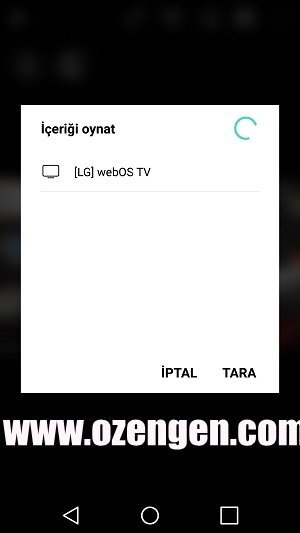

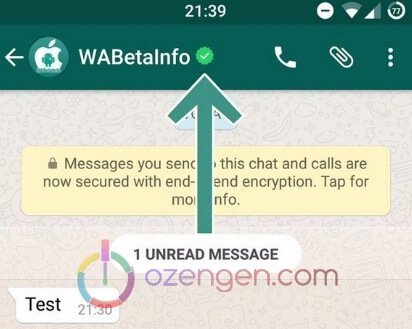
Benim problemim biraz farkli. Ne yaptimsa cozemedim j7 telefonum. Evet wifi kopuyor ve kendi kendine yeniden bağlaniyor ama bu telefonda islem yaparken oluyor ve surekli oluyor. Internette denemedigim sey kalmadi. Evdeki modemi degistirdim ve baska bir cafede denedim. Wifi ben telefonda islem yaparken veya yapmazken kopuyor. 3 saniye sonra yeniden baglaniyor. Kopuyor baglaniyor bu boyle surekli devam ediyor…
mnnj
çok teşekkürler ,,bizim mahalle deki servisten çok daha iyisiniz .
Telefon arama sayfasına gelin ve aşağıdaki kodu tuşlayın :
*#0011#
Çıkan sayfadan sağ üsteki menüden WİFİ seçin.
Açılan sayfadan Wifi Power Safe Mode düğmesine basın ve kapalı yazısı görünecek.
E bi zahmet telefonunuzu kapatıp açarsınız herhalde. Demeye gerek yok. BU İŞE YARADI ALLAH SENDEN RAZI OLSUN KARDEŞİM
Samsung A5 cep telefonum tp link modem baglantim kesiliyor.Tekrar baglandigimda google sayfasiyla beraber aciliyor.Tablet ve laptap ile bu sorunlari yasamiyorum.Yardimci olurmusunuz
Merhaba
Asıl çözümü yeni buldum
WiFi Connection Manager.apk yı indirin
Ya da GooglePlay den indirin
Bu apk yı telefonunuza yükleyin
Telefonun her açılışında otomatik başlayacak şekilde ayarlayın
Pro sürümüne gerek yok
Pro sürümündeki tek fark reklamların olmayışı
Zaten reklam engelleyici AdAway.apk yı kullanıyorsanız sorun yok
Güle güle kullanın
son çözüm şu şekilde fiber kullanan kişiler modeme artık olarak wi-fi güclendirici takarlarsa ve o güçlendiricin wi-fi’ ne bağlanabilirlerse kopmalar son buluyor sorun tamamen modem kaynaklı olmaktadır.
samsung S7 modellerindede bu sorun var ve yalın internette sorun yok ancak fiber wi-fi bağlanıldığında başlıyor kopmalar. modeme çok baktım güvenliği bile kapattım ama yok sürekli kopuyor. bu türk telekomun verdiği modemlerden veya fiber sisteminden kaynaklanan bir durumdan geliyor. 3 farklı fiber internette denedim hepsinde aynı sorun var zaten hepsi aynı modem. buna nasıl bir çözüm gelir bilemiyorum ama oldukça problem olmaya başladı çünkü artık her tarafta fiber var.
NOTE 4 de
Bunun tek satırlık çözümü var. Telefon arama sayfasına gelin ve aşağıdaki kodu tuşlayın :
*#0011#
Çıkan sayfadan sağ üsteki menüden WİFİ seçin.
Açılan sayfadan Wifi Power Safe Mode düğmesine basın ve kapalı yazısı görünecek.
E bi zahmet telefonunuzu kapatıp açarsınız herhalde. Demeye gerek yok.
Note 5 de dedigin yere girince wifi power safe mode cikmiyor ne yapmam lazm herseyi denedim
Merhaba arkadaşlar
Samsung firmasının (bence) saçma bir uygulaması : WiFi PowerSave Mode
Kısaca, telefonun ekranı kapatıldığında (karardığında) bu mod devreye giriyor ve WiFi bağlantısını kesiyor
Burada amaç, pilden tasarruf etmekmiş..
Ben şahseAn, WiFi bağlantımın sürekli açık olmasını istiyorum
Bunun için Samsung’larda, ServiceMode diye bir mod var
Arama ekranına, *#0011# yazınca ServiceMode sayfası açılıyor
O sayfada sağ üst taraftaki 3 lü noktayı tıklayıp WiFi yı tıklıyoruz
WiFi PowerSave mode On ya da Off seçenekleri karşımıza çıkıyor
On yazan yere yıklayıp Off konumuna getiriyoruz
Fakat malesef bu On Off butonu bazı Samsung’larda yok
Mesela benim telefonum “Galaxy J7 Core” ve benim telefonumda bu seçenek yok
Bir aydır bu duruma bir çözüm arıyordum
Önerilen çözümlerin hiçbiri problemi halletmedi
Yabancı siteler de dahil olmak üzere
Kimisi root / Data klasöründe .psm.info isminde bir dosya oluşturun ve bu dosyanın içinde sadece 0 (sıfır)
olduğunda WiFi Powersave mod devre dışı olur diyor
Buna benzer birçok yol izledim
Hiçbiri çözüm olmadı
Ben de sonunda kendi çözümümü ürettim
AlwaysOn Display.apk isimli apk yı telefona kuruyoruz
Aslında bu program, bir çeşit ekran koruyucu
Benzeri birçok program daha var
Fakat benim sorunumu bu çözdü
Bu program sayesinde, telefonun power tuşuna bir kere bastığımızda, ekran kapanıyor ve digital ya da analog bir saat geliyor ekrana
Telefon WiFi Powersave moduna giremiyor ve WiFi bağlantısı kesilmiyor
Ekranda herhengi bir yazı olmasın diyenlere de çözüm var :
AlwaysOn programının seçeneklerinde, font renk ayarı var
Ben font rengini siyah yaptım
Ekranı kararttığımda sadece siyah ekran görünüyor
Hepsi bu kadar
Son bir not : Ekranı kararttıktan sonra, açmak için power butonunu tıklayınca
ekranın açılması normale göre, 2 saniye kadar geç oluyor
Sizi bilmem ama, bu gecikme benim için önemli değil
Programın linkleri
Google Play : https://play.google.com/store/apps/details?id=com.knight.alwayson.display.screen.amoled.smartwatch.free
Telefonum SAMSUNG Galaxy Trend Plus
Aldığım günden beri WiFi bağlantı kopması sorununu yaşıyoru
Denemediğim yöntem kalmadı
En sonunda bulduğum çözüm :
Google Play'den "Smart WiFi Toggler" adlı uygulamayı indirin
Programı, telefonla birlikte başlayacak şekilde ayarlayın (Program Türkçe ve ücretsiz)
Ayarlar kısmından gerekli ayarları yaptıktan sonra
her WiFi bağlantı kesilmesinde en geç 10-15 saniye içinde otomatik olarak bağlantıyı yeniliyor
Bu programdan önce, her bağlantı koptuğunda, elle bağlantıyı açmak zorunda kalıyordum
Şimdi rahatım. Tekrar bağlanma işi otomatik olarak gerçekleşiyor.
Telefonum J7 Core
ServiceMode açılıyor ama WiFi PowerSave seçeneği yok
WiFi PowerSave i kapatan bir apk bulup kurdum
Görünürde PSM kapalı ama yapıyor yine yapacağını
Aylardır bu duruma bir çözüm arıyordum
Deli etti beni
Sonunda deneye-yanıla çözümü buldum
RAR dan çıkan 3 apk yı telefona kurun
Her üçünü de, telefon açılırken başlayacak şekilde ayarlayın
Bundan böyle WiFi asla uyku moduna geçemeyecek
Şu an 76 saattir telefonum açık
WiFi bir kere bile kapanmadı…